使用操作面板
操作面板由觸摸屏(A)和按鈕(B)組成。
用指尖觸摸觸摸屏上的主頁螢幕以選擇影印、掃描和其他功能的功能表。
主頁螢幕包括三個單獨的螢幕。
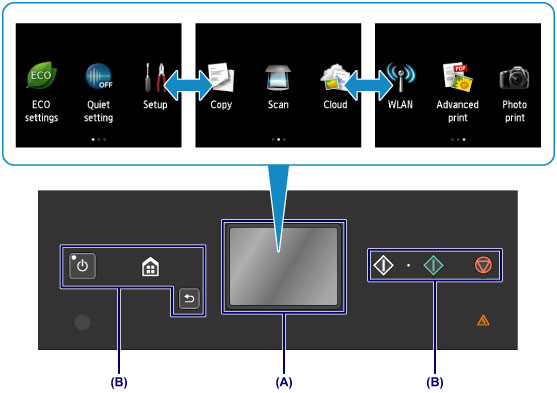
- (A) 觸摸屏
- (B) 操作面板上的按鈕
觸摸屏的基本操作
用指尖輕觸觸摸屏或移動手指以存取各項功能或設定。
 重要事項
重要事項
-
操作觸摸屏時,請確保避免以下操作,否則可能會造成本機故障或損毀本機。
- 用力按觸摸屏。
- 用手指以外的物件(特別是使用鋼珠筆、鉛筆或指甲等尖銳物)按觸摸屏。
- 用濕的或髒污的手觸摸觸摸屏。
- 在觸摸屏上放置任何物件。
- 請勿在觸摸屏上黏貼保護膜。 移除保護膜可能會損壞觸摸屏。
點選
用指尖輕觸並立即鬆開。
用於在螢幕上選擇項目或相片。
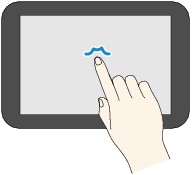
觸摸
用指尖輕觸。
要使功能表或相片連續前進(或後退),按住前進(或後退)標記。
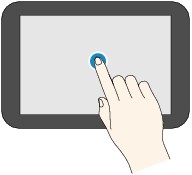
滑動
在螢幕上向上、向下、向左或向右滑動手指。
用於切換功能表或者使相片前進或後退。
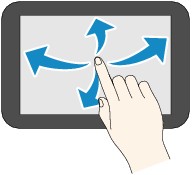
拖曳
輕觸螢幕的同時,向上、向下、向左或向右移動手指。
用於檢視項目清單或移動捲軸。
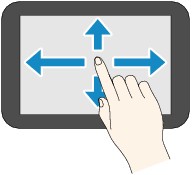
觸摸屏的操作範例
範例:在相片列印的相片選擇螢幕中操作觸摸屏
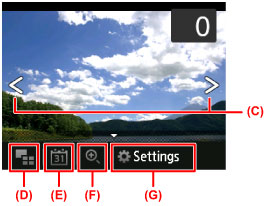
在相片上向左或向右滑動手指以顯示下一張或上一張相片。
也可以點選標記(C)以執行相同的操作。 要使相片連續前進或後退,按住相應的標記(C)。
點選(D)以切換至顯示多張相片的螢幕。
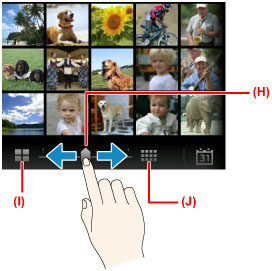
向左或向右拖曳捲軸條(H)以變更螢幕上顯示的相片數量。 點選(I)或(J)也可以對其進行變更。
點選(E)以顯示至最近日期(To most recent date)螢幕。
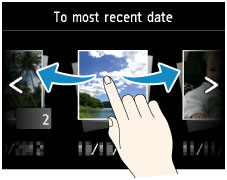
向左或向右滑動並點選要顯示相片的日期。
點選(F)以放大/縮小相片。
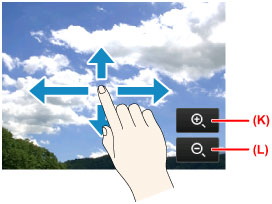
點選(K)以放大相片,點選(L)以縮小相片。
在相片上拖曳手指以顯示想要看到的部分。
點選(G)以顯示設定(Settings)螢幕。
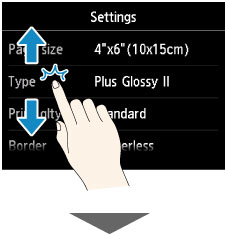
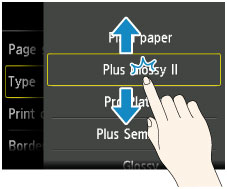
向上或向下拖曳螢幕並點選要選擇的項目。
這樣將開啟其他項目清單。 以相同的方式對其進行拖曳並點選設定。

